Hướng dẫn cách khắc phục lỗi không cài được APK trên Android
Rất nhiều người dùng Android gặp phải tình trạng không cài được APK. Chính vì thế Limosa sẽ chia sẻ đến bạn một số cách giúp khắc phục lỗi không cài được APK trên Android qua bài viết dưới đây.
 Limosa tự hào là đơn vị sửa chữa Điện Lạnh – Điện Máy – Điện Tử hàng đầu tại Việt Nam
Limosa tự hào là đơn vị sửa chữa Điện Lạnh – Điện Máy – Điện Tử hàng đầu tại Việt Nam
1. Tại sao không cài đặt được file APK trên Android?
Tại sao không cài được file APK? Đây chắc hẳn là câu hỏi của rất nhiều người dùng Android khi cài đặt game hoặc các ứng dụng không có trong cửa hàng Google Play.
Cụ thể hơn, khi cài file APK bạn sẽ nhận được thông báo: “Để bảo mật, điện thoại của bạn được đặt để ngăn chặn cài đặt ứng dụng từ nguồn không xác định” hoặc “Không thể cài đặt ứng dụng”.
Đây không hẳn là lỗi mà chỉ là một cài đặt bị tắt đi trên hệ điều hành Android. Mặc định của các thiết bị Android sẽ không cho phép người dùng cài đặt các app ngoài cửa hàng Google Play vì lý do bảo mật.
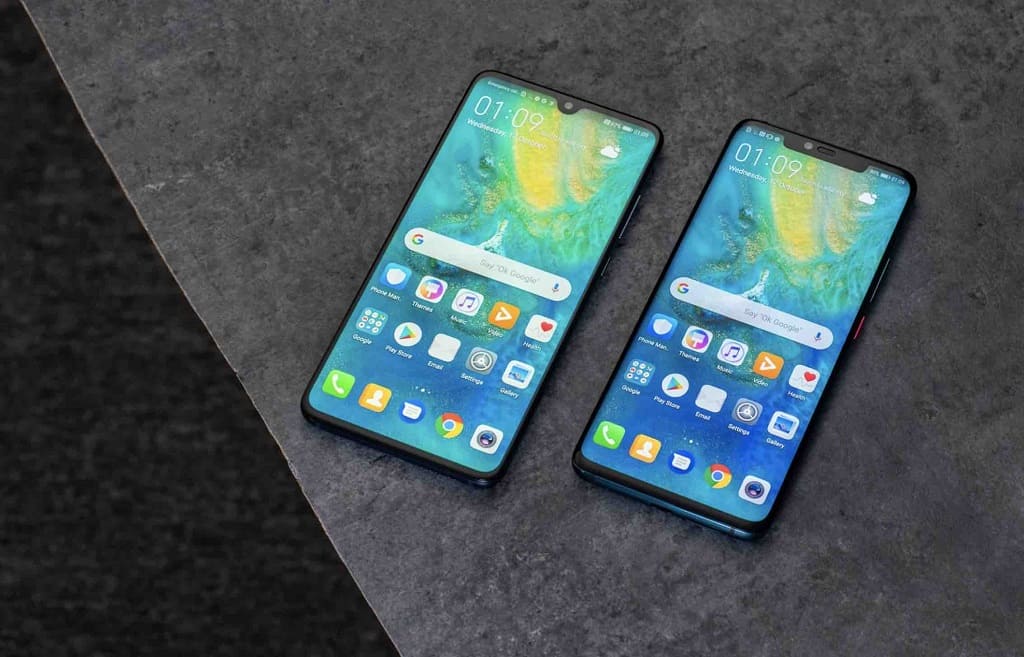
2. Phải làm thế nào khi không cài được APK trên Android?
Xóa và tải lại file APK mới
Đây là cách xử lý được nhiều người áp dụng khi gặp những vấn đề về file APK. Bởi rất có thể tệp tin cũ đã bị lỗi dẫn đến không thể cài đặt được. Giải pháp lúc này là bạn hãy xóa tệp tin cũ đi và tải lại file mới để khắc phục.
Khởi động lại thiết bị
Nếu bạn không thể tìm ra nguyên nhân của vấn đề đang gặp phải thì cách đơn giản nhất để khắc phục chính là khởi động lại điện thoại.
Kích hoạt tính năng cho phép cài đặt từ file của bạn
Để khắc phục lỗi cài đặt file APK trên hệ điều hành Android, trước tiên bạn hãy kích hoạt tính năng cho phép việc cài đặt các ứng dụng không rõ nguồn gốc.
Thông thường file APK khi tải về sẽ được lưu ở thư mục file của bạn, vì vậy nếu bạn chưa kích hoạt tính năng này thì sẽ không thể tiến hành cài đặt được.
Xóa cache và bộ nhớ đệm File
Nhiều khi file của bạn có thể bị quá tải hoặc do phiên bản sử dụng đã bị quá hạn. Vì vậy, bạn có thể thử xóa cache và bộ nhớ đệm File của bạn xem có khắc phục được lỗi này không nhé.
Tải file APK từ các trang web uy tín
Việc tải file APK từ các trang web, ứng dụng không an toàn rất có thể khiến cho file của bạn dễ bị hư hỏng hoặc bị virus xâm nhập gây ảnh hưởng đến máy, mức độ nặng hơn là có thể đánh cắp thông tin người dùng.
Hiện nay xuất hiện khá nhiều trang web uy tín trên thị trường nhằm hỗ trợ người dùng cài đặt trực tiếp file APK. Điển hình như: APKMirror, APKPure, Mob.org, APK MOD,…
Lỗi do tải file trong Google Drive
Đây là một trong những lỗi khá phổ biến và thường gặp ở người dùng. Nếu bạn đang gặp phải trường hợp này thì hãy thử sử dụng 2 cách tải file APK dưới đây để cải thiện tình trạng này nhé.
Cách 1: Tải file APK mà không cần mở Drive
Nếu bạn tải file APK qua một đường link chia sẻ liên kết, lúc này điện thoại của bạn sẽ hiển thị 2 tùy chọn là mở tệp bằng Google Drive hay trình duyệt mặc định.
Lúc này, hãy nhấn chọn trình duyệt mặc định và chờ đến khi file tải về máy thành công là xong.

Cách 2: Tải trực tiếp từ Google Drive
Không giống như cách 1, nếu chẳng may bạn đã chọn Google Drive dẫn đến lỗi thì có thể thử lại theo hướng dẫn sau:
Bước 1: Mở ứng dụng Drive, sau đó bấm vào biểu tượng ba dấu gạch ngang nằm ở phía trên góc trái và bấm chọn mục Gần đây.
Bước 2: Nhấn chọn vào biểu tượng 3 chấm nằm ở cạnh file APK. Sau đó hãy chọn tính năng tải xuống.
Cài đặt ứng dụng hỗ trợ việc mở file
Nếu điện thoại của bạn vẫn không tài nào khắc phục được lỗi không mở được file APK thì lúc này bạn có thể cân nhắc việc sử dụng các ứng dụng hỗ trợ. Bởi 1 số file khi tải về máy có thể sẽ không mở được do không có ứng dụng tương ứng.
Sử dụng ứng dụng quản lý file từ bên thứ ba
Tệp của bạn sau khi tải về sẽ được lưu trữ ở nhiều vị trí khác nhau hoặc có thể file không hỗ trợ. Tuy nhiên, hệ điều hành Android lại có các ứng dụng giúp cho việc quản lý file trở nên dễ dàng như EZ File Explorer, FX File Explorer,…
Những ứng dụng này có tác dụng lưu file từ khi tải về và hỗ trợ người dùng mở các loại file APK.
Đợi bản cập nhật mới
Sau khi cập nhập phần mềm phiên bản mới, rất nhiều người dùng Android găph phải lỗi không thể mở file APK. Nguyên nhân là do phiên bản mới và điện thoại của bạn chưa tương thích hoàn toàn, hoặc có thể chưa tương thích với file.
Do đó, cách tốt nhất lúc này là bạn nên đợi nhà phát hành ra mắt phiên bản hệ điều hành tiếp theo để khắc phục lỗi này nhé.
Khôi phục cài đặt gốc
Đây được xem là một trong những giải pháp khá hiệu quả, bởi thao tác này sẽ đưa thiết bị của bạn trở về trạng thái ban đầu.
Tuy nhiên, bạn nên sao lưu lại dữ liệu điện thoại qua thẻ nhớ hoặc thiết bị khác trước khi khôi phục để phòng trường hợp mất hết dữ liệu quan trọng nhé.
Trên đây là những cách khắc phục lỗi không cài được APK trên Android hiệu quả. Mọi thắc mắc xin vui lòng liên hệ qua HOTLINE 19002276 để được Limosa hỗ trợ nhiệt tình.
 Limosa – Đơn vị sửa chữa điện lạnh hàng đầu Việt Nam
Limosa – Đơn vị sửa chữa điện lạnh hàng đầu Việt Nam
Đánh Giá











